制作眩晕背景的图案浮雕字效果 PS文字特效教程
admin 人气:0这里我们教大家学习一种漂亮的浮雕字设计教程实例,PS文字特效教程:制作眩晕背景的图案浮雕字效果,浮雕字制作,本教程字体效果看上去非常有个性。制作的方法不算复杂。大致过程:先简单的做一些纹理背景。然后打上文字,找一张风景或纹理图片作为文字的图案。最后加上图层样式即可。最终效果

一、首先,在Photoshop中新建文件。我创建了一个新的使用#8f9290颜色的大小为1000 * 500的RGB文件,72像素,渐变颜色设置为#303231和#8f9290。
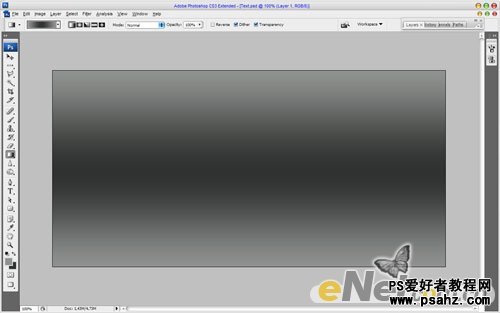
二、然后按D,将前景色和背景色回复到默认。之后,应用“滤镜“>“素描”>“半调图案”并如下设置:
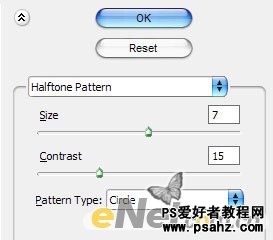
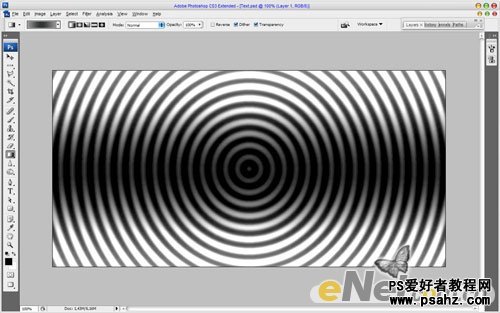
三、创建一个新层,用黑色填充它。然后改变这个层的不透明度为85%。
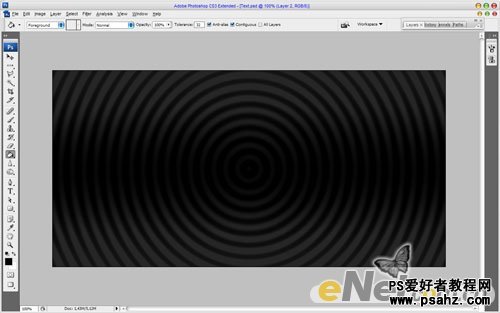
四、现在,开始创建文字。使用横排文字工具,选择一种粗体字体,并在文件中添加文字,例如’,DREAMD’这里你可以使用任何颜色。
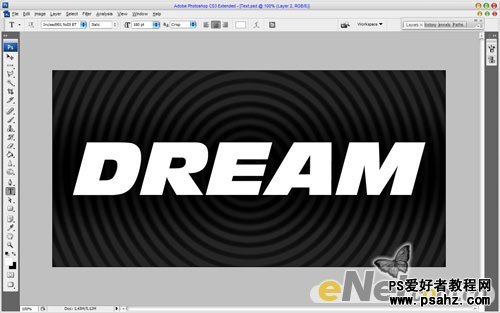
五、选择背景图片,可以去网上下载。打开该文件并将其复制到上面的文字层上方。改变不透明度为70%,按住Shift键,同比例缩小,并应用“编辑>““自由变换”,将图片缩小一点。

六、转到文字层,并使用“选择“>“载入选区”选择文本区域。删除这一层,这里不需要这个层了。

七、转到图片,然后按Ctrl + Shift + J。设置不透明度为100%,得到如下效果。

八、使用锐化工具来增强文本。
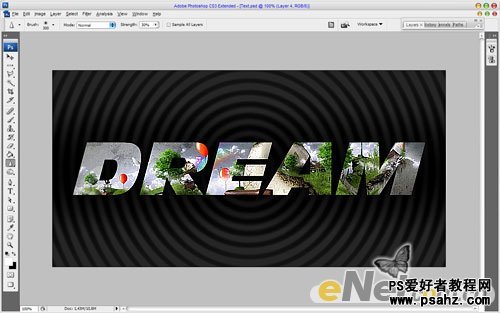
九、复制当前层(Ctrl十j)然后去上一层并应用“滤镜“>“模糊”>“动感模糊”,得到如下效果:
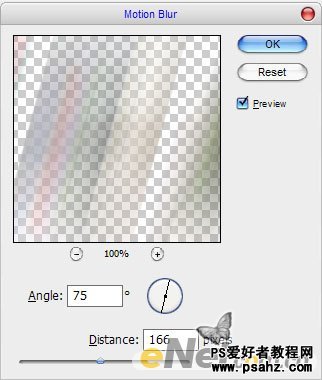
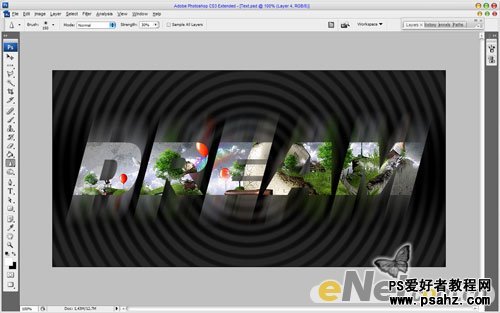
十、选择文字层,并如下设置图层样式:
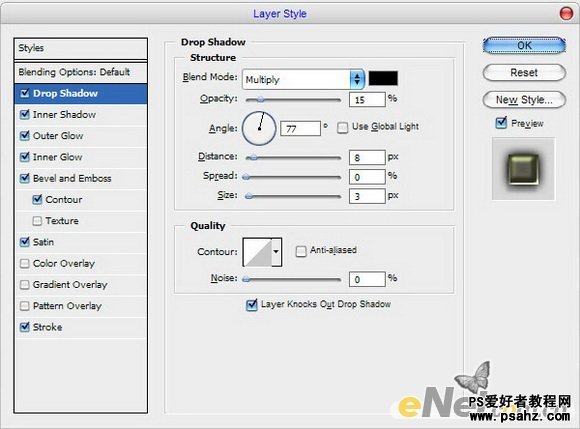
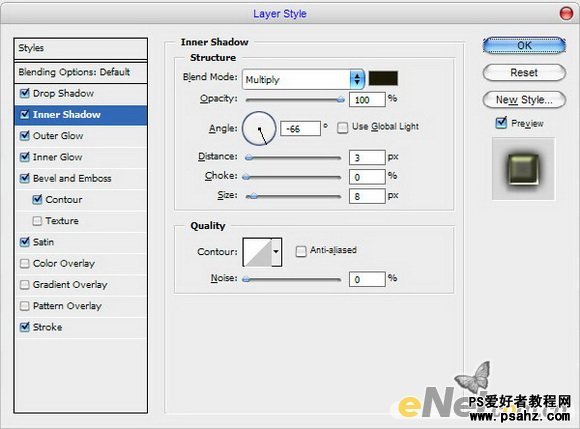
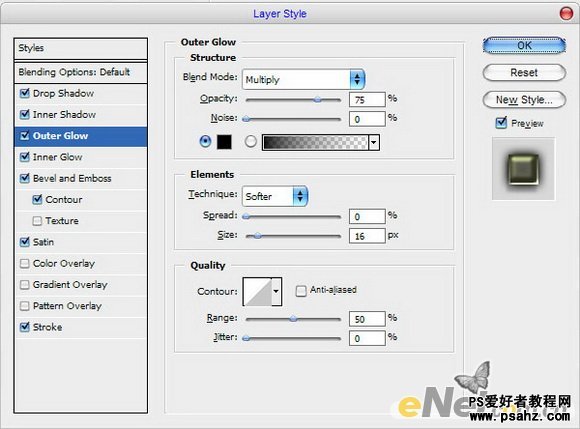
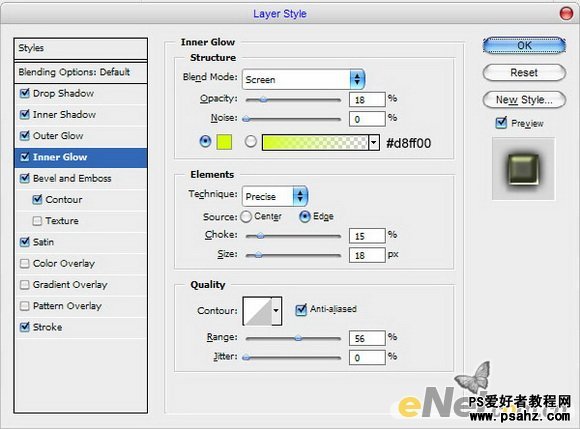
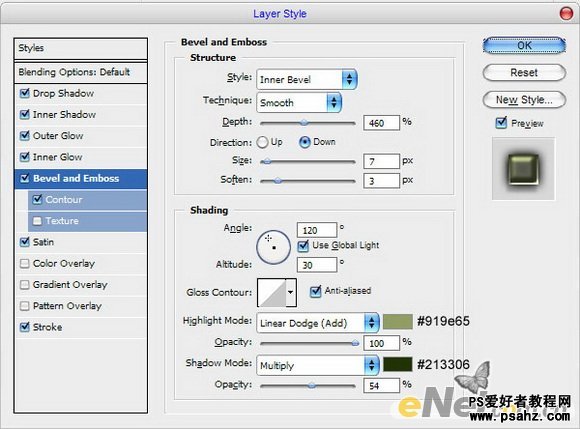
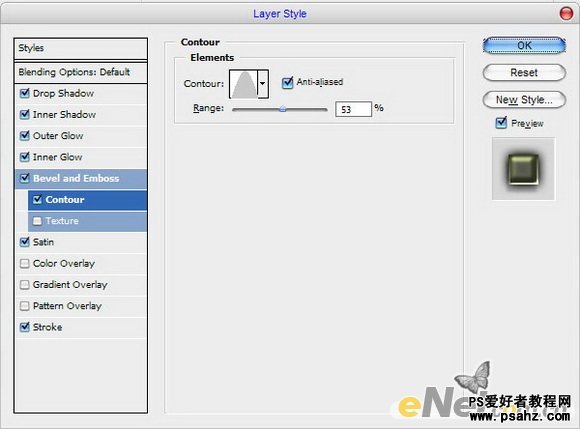
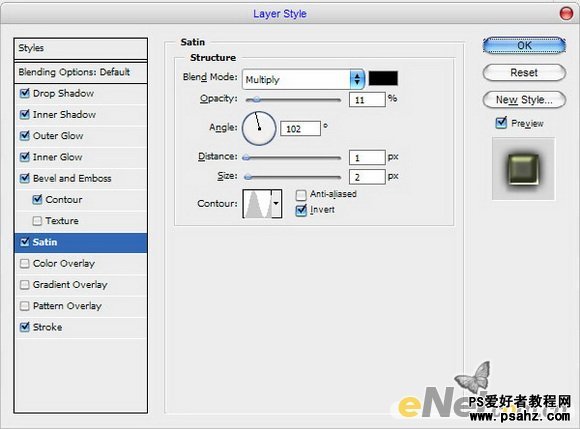
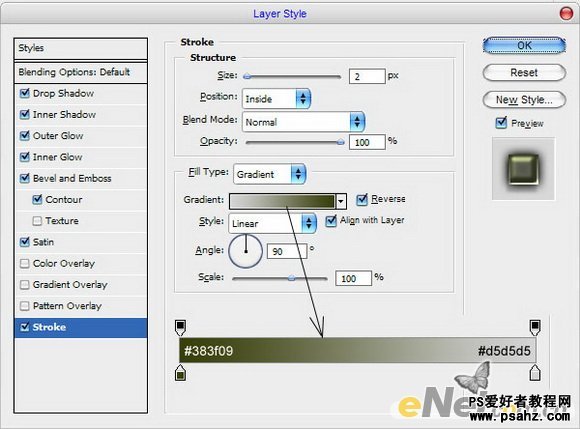
十一、现在你的图片应该如下图这样的效果:

最终效果:

加载全部内容